Automatiza el cobro de tus facturas con la integración de Alegra y VisaNet Dominicana
VisaNet Dominicana es una entidad bancaria con más de 17 años de experiencia, la cual ofrece a los emprendedores una amplia gama de soluciones de pagos electrónicos ágiles y confiables.
Por ejemplo: “El cliente Alejandro González, te solicita su estado de cuenta y al enviarle el reporte Estado de Cuenta, encontrará dentro del correo un botón llamado "Ver mi Estado de Cuenta”, donde encontrará las facturas pendientes por cobrar y al lado de cada una el botón "Paga con VisaNet, el cual le permitirá realizar el pago a través de esta plataforma. Luego el dinero recaudado por este medio, llegará directamente a tu cuenta de VisaNet Dominicana”.
Con la integración de Alegra y VisaNet Dominicana puedes puedes enviar a tus clientes en el reporte de Estado de Cuenta un botón de pago mediante el cual pueden pagar sus facturas de forma rápida y segura.
Para usar esta herramienta debes ingresar primero en Alegra los datos de tu cuenta de VisaNet Dominicana. Si deseas saber más sobre como realizar esta configuración, te recomendamos leer esta ayuda.
A continuación te explicaremos como recibir el pago de tus facturas a traves del reporte estado de cuenta
Configura las notificaciones para el vencimiento de las facturas
2. Dirígete al recuadro “Notificaciones y correos” y selecciona la opción “Notificaciones".
3. Marca la casilla de la notificación que deseas activar y configura la fecha de envío.
4. Haz clic en “Guardar” para conservar los cambios.
Así:
Luego de activar las notificaciones, puedes consultar su envío dirigiéndote a Configuración > Historial > Historial de correos. Si deseas conocer más sobre la configuración de notificaciones en Alegra te recomendamos leer esta ayuda.
Adjunta el estado de cuenta en las facturas que envías a tus clientes
1. Dirígete al menú "Configuración".
2.En el recuadro “Facturación” selecciona la opción “Datos Generales”.
3. Activa la opción “Incluir estado de cuenta cliente en facturas de venta” ubicada al final del formulario.
4. Haz clic en "Guardar".
Así:
A partir de ahora cada vez que envíes una factura de venta se incluirá de forma automática el estado de cuenta con el botón para realizar pagos en línea. Si lo deseas, también puedes enviar este reporte de forma personalizada a tus clientes, aprende como hacerlo leyendo este artículo.
Importante:
- Los contactos deben debe tener una persona asociada para recibir los correos
- Si tienes configurado un monto mínimo de pago y tu cliente posee facturas por un valor menor al permitido, el botón de pago para esas facturas estará desactivado por defecto.
- Recuerda validar el monto mínimo por transacción que te permite VisaNet Dominicana para recibir pagos en línea.
¡Esperamos haber resuelto tu consulta!
Conoce las soluciones del ecosistema Alegra: Alegra Contabilidad y Alegra POS.
Aprende con nosotros y certifícate de forma gratuita en Alegra Academy.
¡Únete a nuestro foro de Alegra Community! Allí podrás compartir experiencias y aclarar tus dudas sobre facturación electrónica, contabilidad, normatividad y mucho más.
Descubre las funcionalidades más pedidas y entérate de todas nuestras actualizaciones en el blog de novedades.
Si tienes inquietudes sobre este u otros procesos, nuestro equipo de soporte está listo para ayudarte las 24 horas, cualquier día de la semana, y sin costos adicionales.

